ps污点修复工具怎么用 ps污点修复工具使用方法
更新日期:2023-02-20 08:53:07
来源:互联网
ps是大家在P图常用的软件了,可是要怎么修复一张有污点的图片呢?其实我们只要几个步骤就能快速修复了,我们先选择要修复的污点图片,然后找到画笔工具,然后去除图片中不想要的部分就可以了,所有仔细的步骤需要看接下来小编为大家讲解的内容了,绝对对你有很大的帮助。
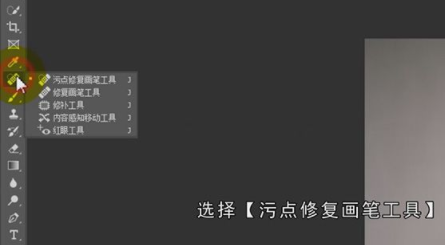
ps污点修复工具使用方法:
1.在ps中打开一张要进行污点修复的图片,选择【污点修复画笔工具】,污点修复画笔工具是去除图片中不想要的部分,比如人脸上的痘痘、斑点等,选中污点修复画笔工具后,只要按住鼠标不松手,在瑕疵的部分进行涂抹,就会看到瑕疵消失;
2.在这张图片上我们可以看到有的瑕疵大,有的瑕疵小,就需要调整笔触的大小,调节笔触大小的快捷键,就是【alt加鼠标右键】进行拖拽,向右拖拽是调大,向左拖拽则是调小,污点修复画笔工具最常用的功能,有【内容识别】、【创建纹理】和【近似匹配】,这些都是污点修复画笔工具最常用的功能,根据自己所需要去选择使用的类型。
常见问题
- 知乎小说免费阅读网站入口在哪 知乎小说免费阅读网站入口分享365443次
- 知乎搬运工网站最新入口在哪 知乎盐选文章搬运工网站入口分享218670次
- 知乎盐选小说免费网站推荐 知乎盐选免费阅读网站入口分享177210次
- 原神10个纠缠之缘兑换码永久有效 原神10个纠缠之缘兑换码2024最新分享96861次
- 羊了个羊在线玩入口 游戏羊了个羊链接在线玩入口70746次
- 在浙学网页版官网网址 在浙学官方网站入口66419次
- 王者荣耀成年账号退款教程是什么?王者荣耀成年账号可以退款吗?64796次
- 地铁跑酷兑换码2024永久有效 地铁跑酷兑换码最新202458573次
- paperpass免费查重入口58502次
- 蛋仔派对秒玩网址入口 蛋仔派对秒玩网址入口分享57700次

